Microsoft Windows를 사용하는 동안 데이터 손상, 설치 실패, OS 업데이트 중단 및 이와 유사한 기타 여러 문제가 발생할 수 있습니다. 이러한 문제가 발생하면 시스템이 제대로 작동하지 않습니다. 예를 들어, 문제를 일으키는 응용 프로그램이나 시스템 업데이트를 설치했지만 제거할 수는 없습니다. Windows OS에서 Microsoft는 시스템을 제공하기 때문에 그렇게 할 필요가 없습니다. 복원 지점 사용자가 시스템을 원래 상태로 복원할 수 있도록 하는 것입니다. 시스템 복원 지점 생성되었습니다.
이 게시물은 'Windows 시스템 복원 지점' 관리에 대한 자세한 안내서입니다.
Windows의 시스템 복원 지점은 무엇이며 왜 필요한가요?
ㅏ 시스템 복원 지점 Microsoft Windows에서는 중요한 시스템 파일의 이미지로 정의됩니다. 우리는 복원 지점 Windows 업데이트나 타사 앱을 설치하기 전에 설치로 인한 재해로부터 시스템을 복구할 수 있는 방법이 없기 때문입니다. ㅏ 시스템 복원 지점 의심할 바 없이 시스템을 이전 상태로 되돌리고 데이터가 더 이상 손상되는 것을 방지하는 진정한 구세주입니다.
Windows에서 시스템 복원 지점을 만드는 방법은 무엇입니까?
그만큼 시스템 복원 지점 Microsoft Windows에서는 다음 단계에 설명된 대로 생성됩니다.
1단계: 시스템 보호 활성화
시스템 보호 사용자가 다음을 생성할 수 있도록 하는 Microsoft Windows의 보안 기능입니다. 시스템 복원 지점 이므로 생성하려면 활성화해야 합니다. 활성화하려면 윈도우 + 나는 열다 Windows 설정 앱, 거기에서 시스템 ⇒ 정보 ⇒ 시스템 보호:

그것은 열 것이다 시스템 속성 창문; 여기에서 선택하세요. 시스템 보호 , 시스템 디스크를 선택하고 구성 단추:
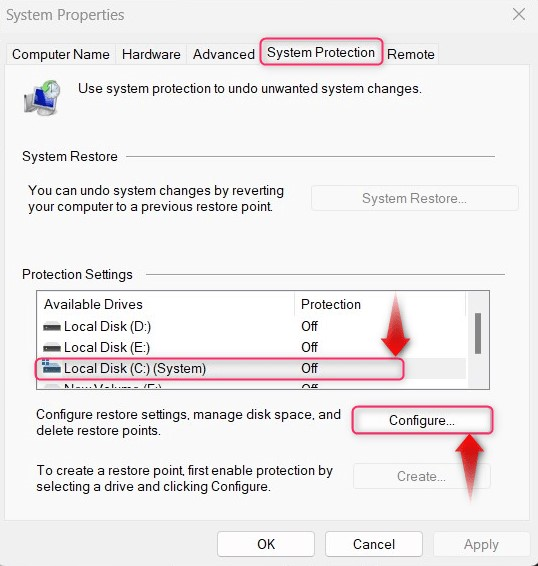
다음 시스템 보호를 켜고, 지정하다 디스크 공간 사용량, 그리고 치다 좋아요 버튼을 눌러 생성하세요. 이미 생성한 경우 시스템 복원 지점 , 사용 삭제 버튼을 눌러 제거합니다(모든 시스템 복원 지점 제거).
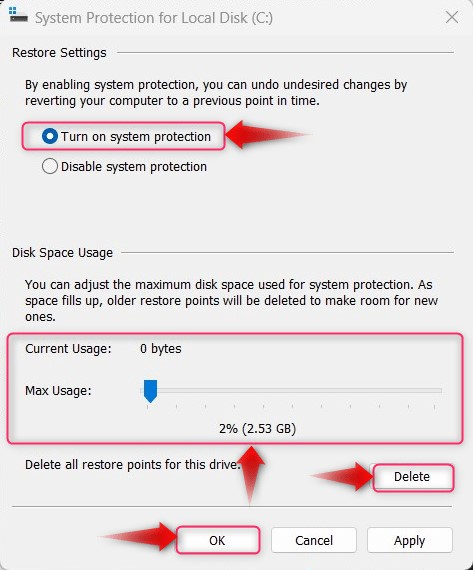
2단계: 시스템 복원 지점 생성
생성하려면 시스템 복원 지점, ~을 치다 만들다 버튼을 시스템 속성(시스템 보호) 창문. 그만큼 만들다 버튼은 시스템 보호가 활성화된 후에 사용할 수 있습니다(1단계에서 설명).
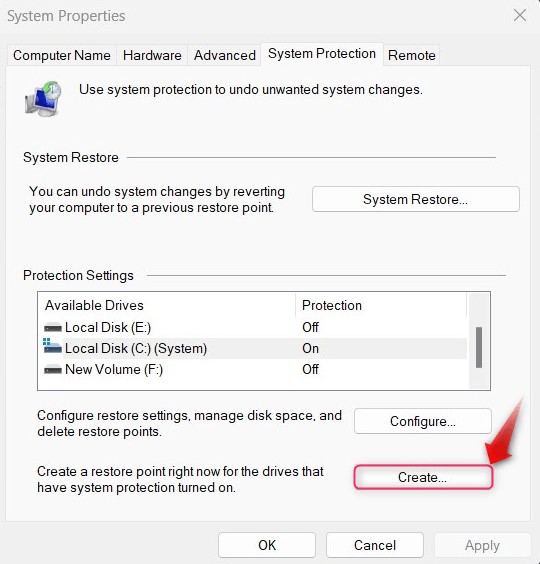
다음으로 이름을 지정하세요. 복원 지점 그리고 치다 만들다 단추:
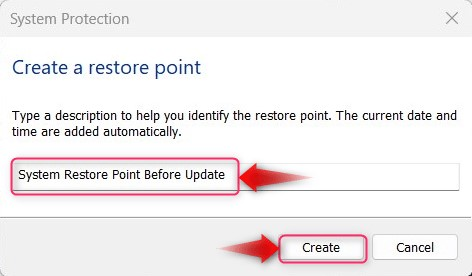
그만큼 복원 지점 이제 생성되었습니다:
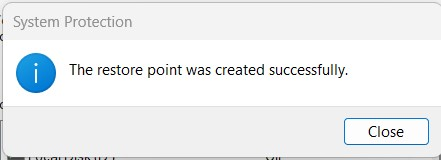
Windows에서 시스템 복원 지점을 관리/삭제하는 방법은 무엇입니까?
관리/삭제하려면 시스템 복원 지점 Windows에서는 다음 방법 중 하나를 시도해 보세요.
방법 1: 디스크 정리를 통해 복원 지점 관리/삭제
그만큼 디스크 정리 시스템의 임시 파일과 폴더를 지우는 데 사용되지만 복원 지점 . 그렇게 하려면 아래 설명된 지침을 따르십시오.
1단계: 디스크 정리 유틸리티 열기
“를 열려면 디스크 정리 ” 유틸리티를 사용하려면 Windows 시작 메뉴를 사용하고 관리자로 실행 옵션:
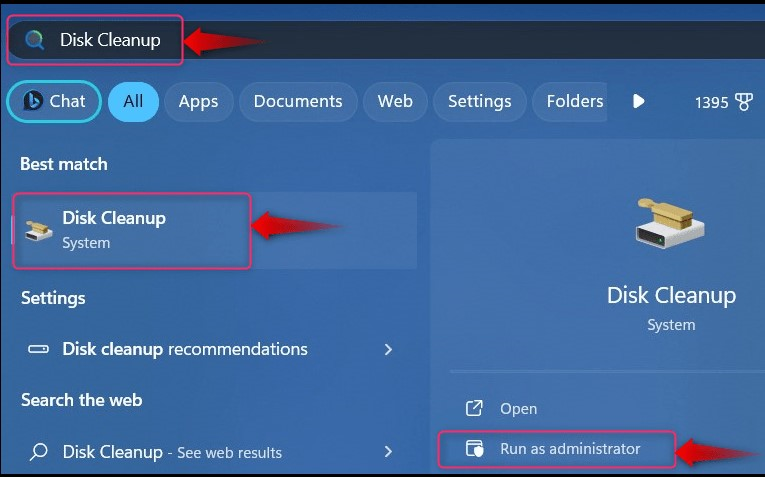
다음으로 디스크를 선택해야 합니다. Windows OS가 설치된 디스크를 선택하세요. 복원 지점 저장됩니다:
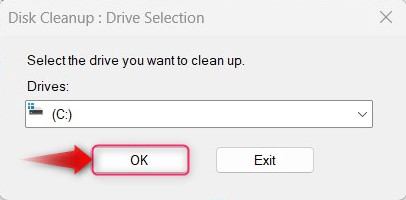
2단계: 시스템 복원 지점 삭제
에서 디스크 정리, 선택하다 추가 옵션 그런 다음 트리거 정리하다 아래의 “시스템 복원 및 섀도 복사본” 삭제하려면 시스템 복원 지점 :
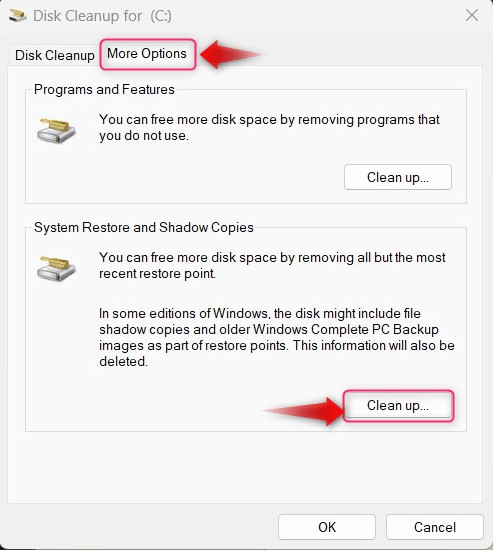
방법 2: Windows PowerShell/명령 프롬프트를 사용하여 복원 지점 관리/삭제
관리/삭제하려면 복원 지점 Windows PowerShell/명령 프롬프트를 사용하여 아래 명시된 단계를 따르세요.
1단계: Windows PowerShell/명령 프롬프트 열기
Windows 시작 메뉴 검색 표시줄을 사용하여 명령 프롬프트/Windows PowerShell 그리고 관리자로 실행 그것을 열려면 버튼:
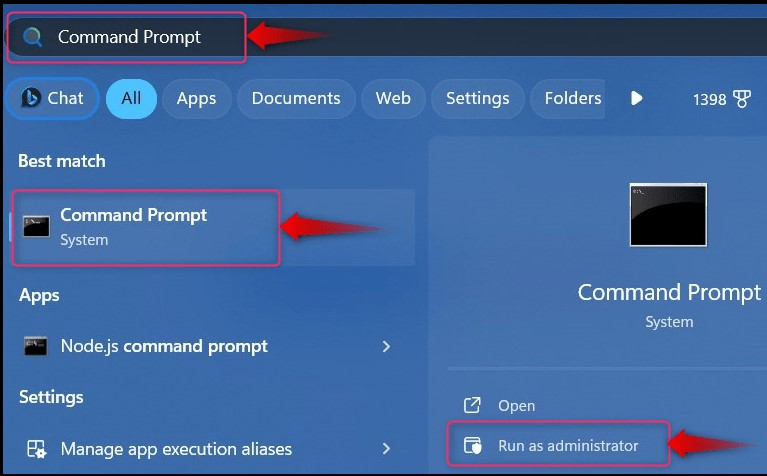
2단계: 모든 Windows 복원 지점 삭제
모두 삭제하려면 Windows 복원 지점 Windows PowerShell/명령 프롬프트를 사용하여 다음 명령을 실행하고 그리고 메시지가 표시되면 버튼을 누르세요.
vssadmin 그림자 삭제 / 모두

3단계: 가장 오래된 Windows 복원 지점 삭제
가장 오래된 것을 삭제하려면, 복원 지점 Windows PowerShell/명령 프롬프트를 사용하여 다음 명령을 실행하고 그리고 메시지가 표시되면 버튼을 누르세요.
vssadmin 그림자 삭제 / 을 위한 =C: / 가장 오래된
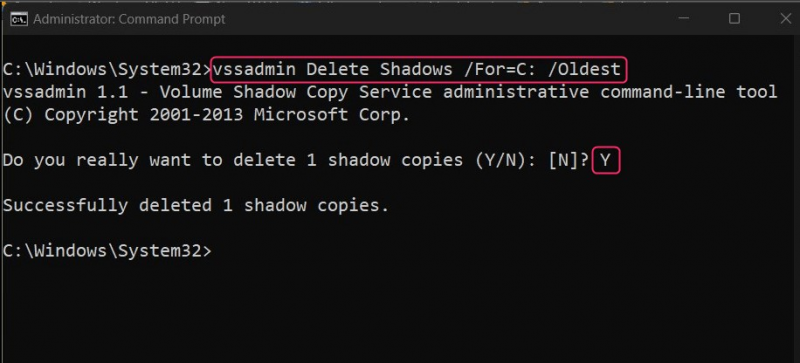
방법 3: 시스템 보호 설정에서 복원 지점 관리/삭제
그만큼 시스템 보호 아래에서 발견됩니다. 시스템 속성, 고급 시스템 구성을 찾아 관리/삭제할 수 있는 곳 복원 지점 ~로부터 시스템 보호 설정, 아래 단계를 따르십시오.
시스템 보호 설정 열기
시스템 보호 설정을 열려면 윈도우 + 나는 열다 Windows 설정 앱, 거기에서 시스템 ⇒ 정보 ⇒ 시스템 보호:
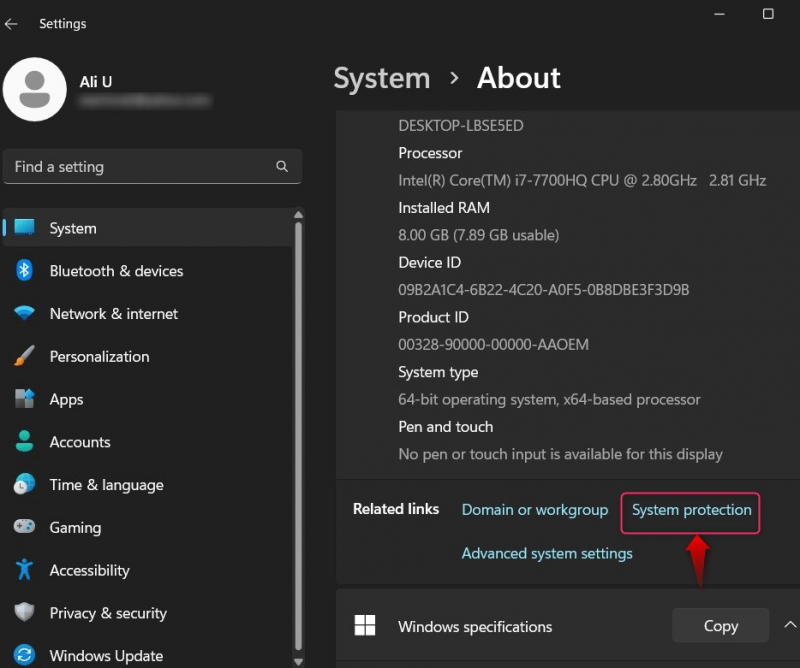
로부터 시스템 속성 , 시스템 보호 탭을 누르고 구성 단추:
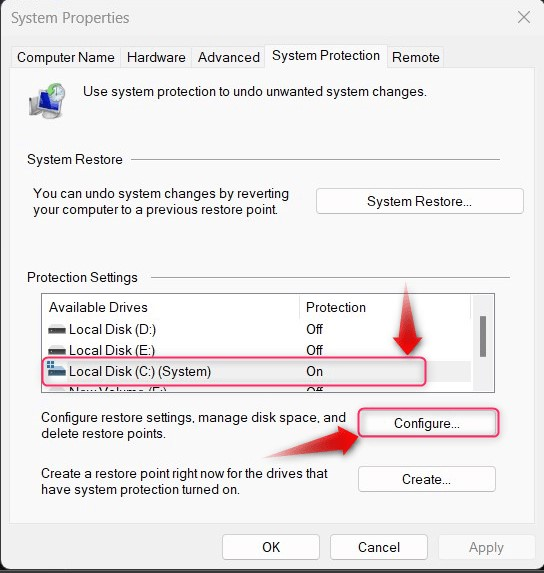
다음 창에서 삭제 모두 제거 버튼 Windows 시스템 복원 지점 :
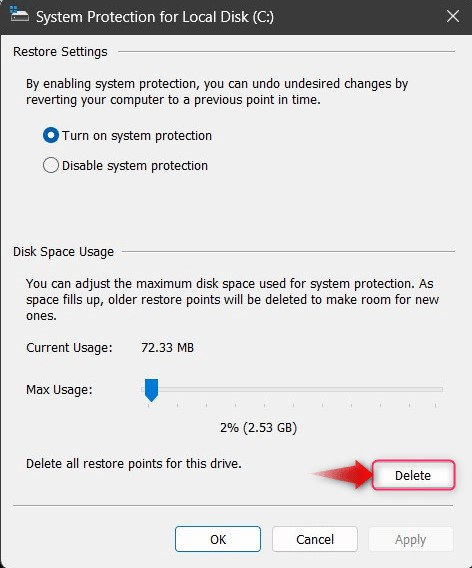
방법 4: CCleaner 도구를 사용하여 복원 지점 관리/삭제
CCleaner 시스템의 임시 파일과 남은 레지스트리 파일을 제거하고, 프로그램을 제거하고, 시스템 복원 지점. 당신이 가지고 있다고 가정 , 바로가기 또는 Windows 시작 메뉴를 통해 실행합니다.
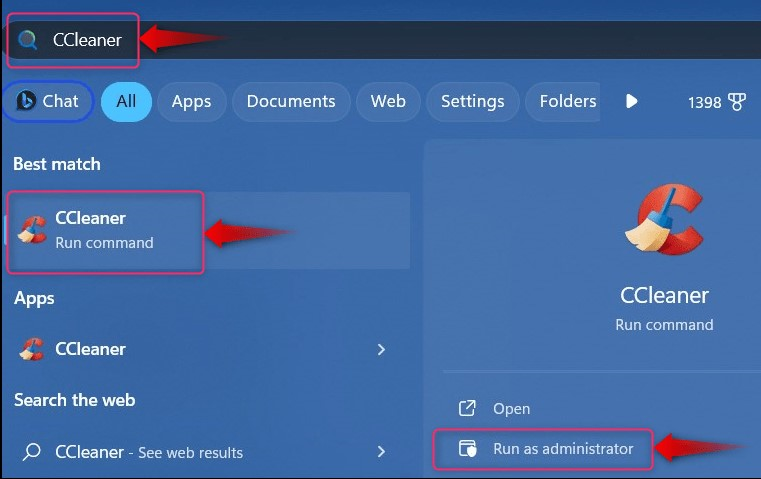
개봉 후 CCleaner , 아래 명시된 지침을 따르십시오.
-
- 도구를 선택합니다.
- 도구에서 시스템 복원을 선택합니다.
- 시스템 복원에서 제거하려는 복원 지점을 선택하세요. (최신 복원 지점은 보안상의 이유로 제거할 수 없습니다.)
- 선택한 복원 지점을 삭제하려면 제거 버튼을 누르세요.
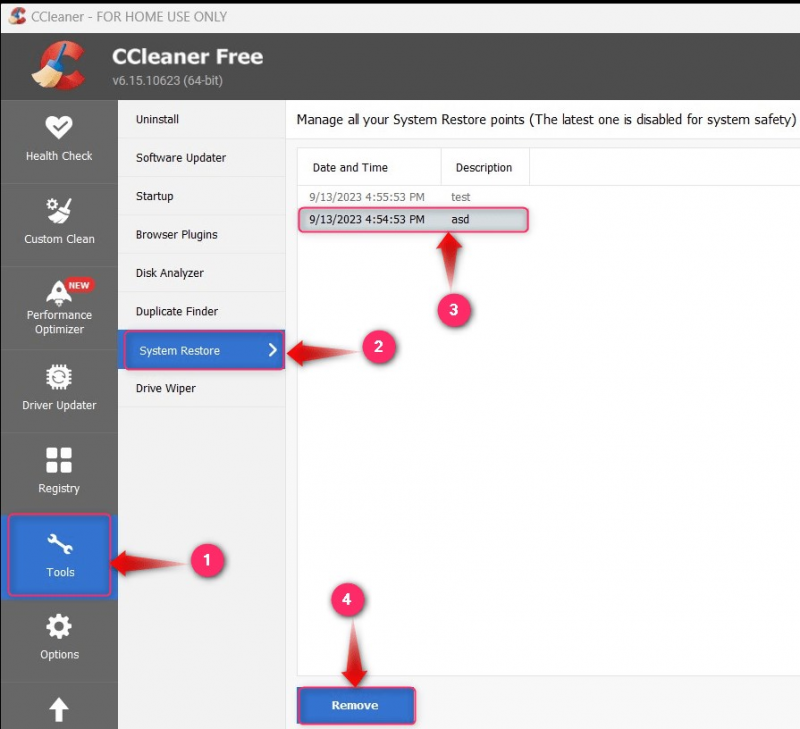
이것이 Windows 시스템 복원 지점 관리의 전부입니다.
결론
그만큼 시스템 복원 지점 Windows에서는 다음을 통해 관리/삭제됩니다. 디스크 정리 공익사업, 시스템 보호 설정, 명령 프롬프트/PowerShell, 아니면 그 CCleaner . 그만큼 복원 지점 Windows에서는 사용자가 이전 시스템 상태를 생성 당시로 되돌릴 수 있습니다. 일반적으로 재해를 방지하기 위해 Windows 업데이트 또는 타사 앱을 설치하기 전에 생성됩니다.